こんにちは♪信長の野望大志PKをSTEAMで購入した一砂です(@kazunabear)
PCでゲームをする人には当たり前のことかもしれませんが、今回はSTEAMでゲームを購入する方法を紹介します。
STEAMでゲームを購入する流れ
まずSTEAMのサイトにアクセスしましょう。
公式サイト
右上にログインの場所があるので、クリック

サインインか作成を選べるので、まだアカウントを作ってない人は作成しましょう。
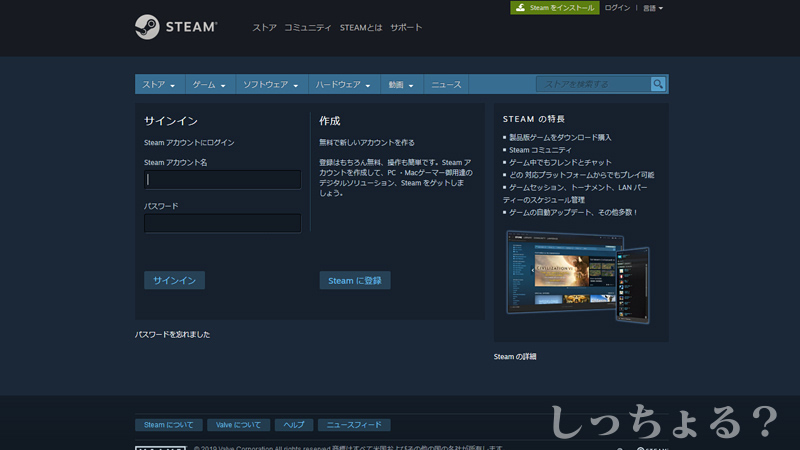
サインインかアカウントを作成したら、欲しいゲームタイトルと入力します。
今回は信長の野望を検索しました。
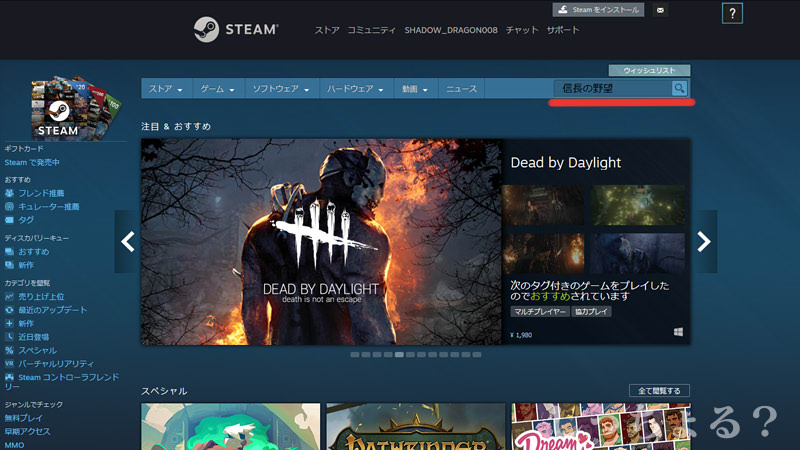
信長の野望シリーズがずらりと表示されました。
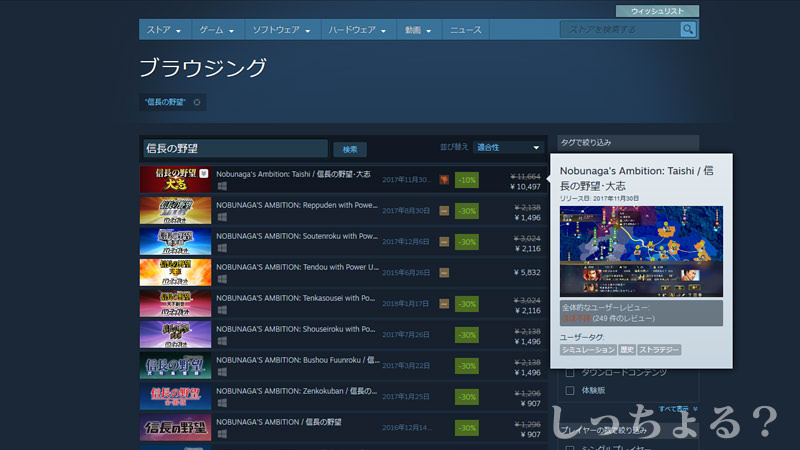
購入しようとしたのは『信長の野望大志 with パワーアップキット』ですが、とりあえず1番上のタイトルをクリックしてみました。
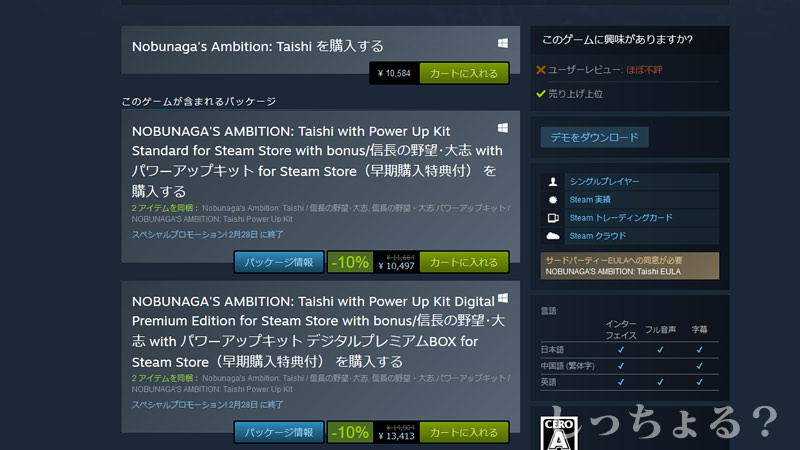
少し下にスクロールしたらありました♪
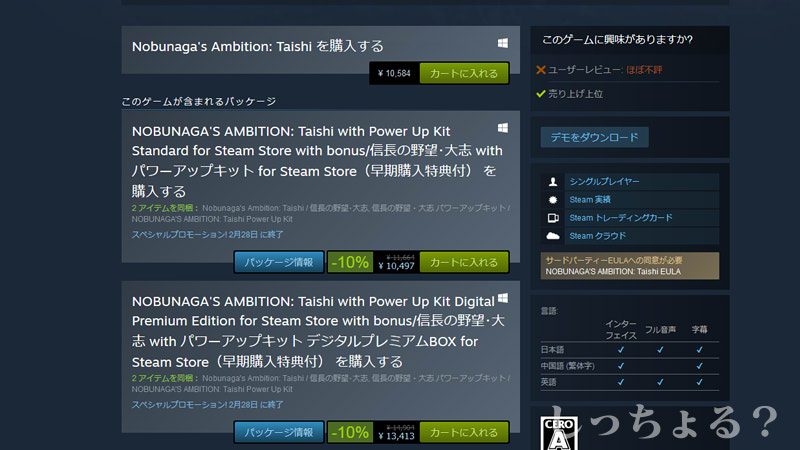
一応パッケージ情報を見てからカートに入れましたが、そのままカートに入れても問題ありません。
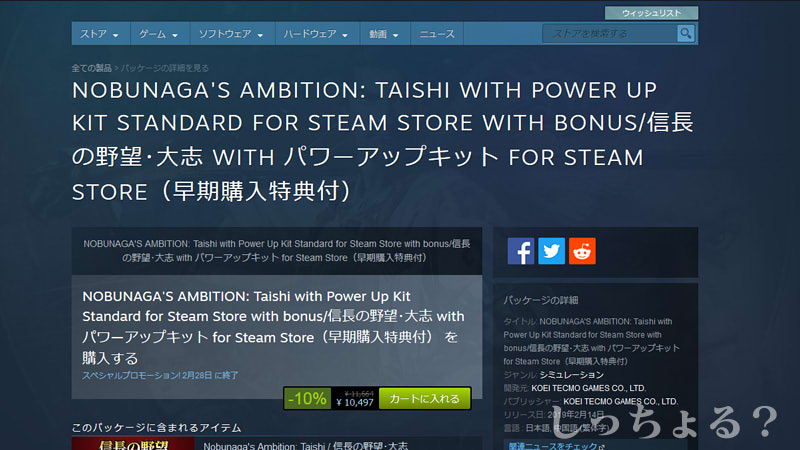
自分用なのかギフトなのか尋ねられるので、自分用をクリック
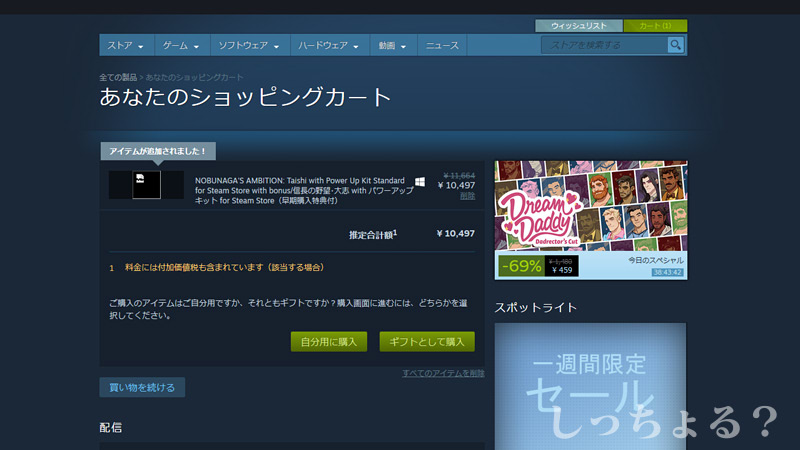
支払い方法はPayPalもあればクレジットカード、銀行振込もあるので、お好きな方法で支払いましょう。
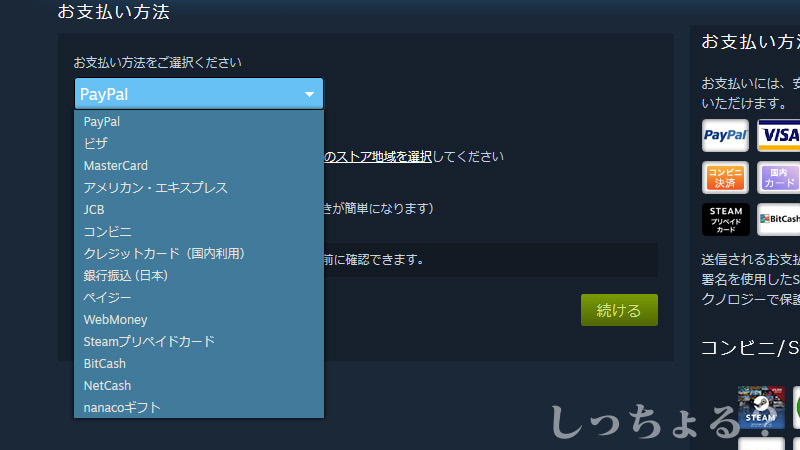
クレジット(マスターカードを選択しましたが、市区町村の欄が2つありました・・・とりあえず両方とも下関市と入力したけど問題なかったみたいです。
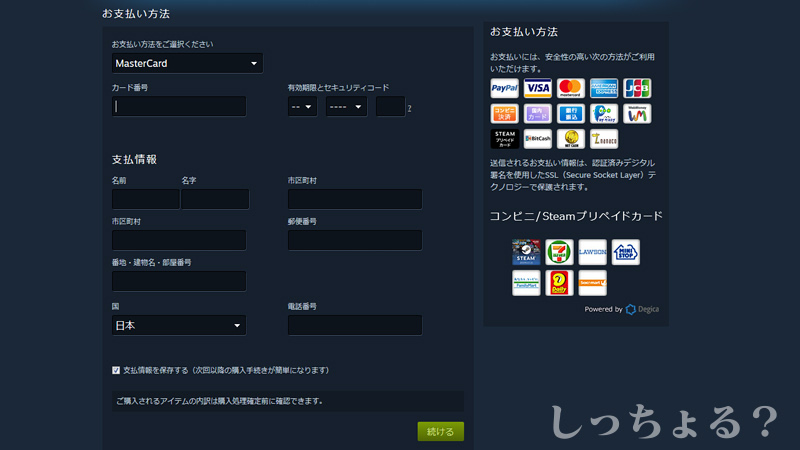
下関市を2つ入力しても購入画面に行きました。
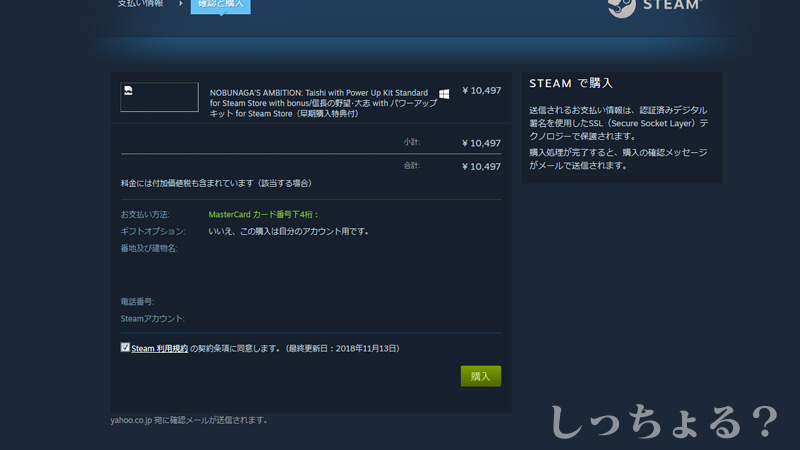
購入をクリックするとダウンロードが始まるのですが、まだパソコンにSTEAMのソフトがインストールされていないとプレイすることができないので、無料のソフトをインストールしましょう。
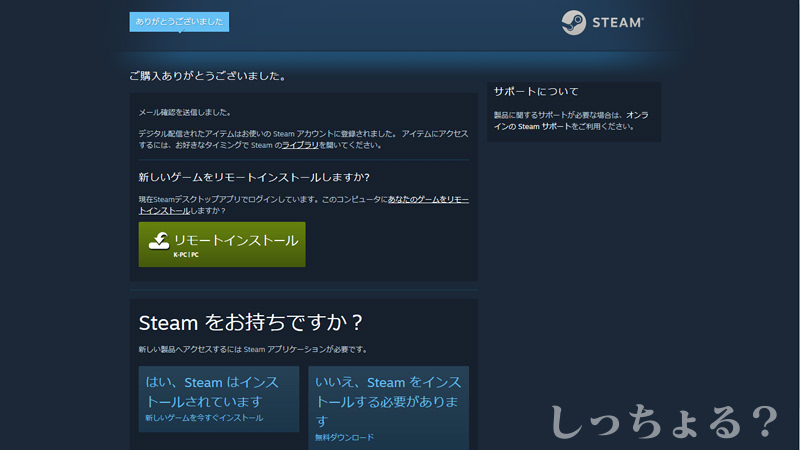
おわりに
STEAMのPC GAMEをプレイしようと思ったら、アカウントを作る必要があります。
STEAMにはたくさんのゲームがあるので、とりあえずアカウントを作ってみていろいろ検索するのも良いのではないでしょうか?
プレイするには専用のソフトをインストールしないといけませんが、このソフトをインストールすることで、他のパソコンに環境が移っても実績などを失うことなく遊べるので便利ですよ。
簡単ですがSTEAMでPCゲームを購入する方法でした。








